WordPressで記事書いていて、最近改めてAirDrop便利だなーと思ったので記事書いてみました。が、やり方よりも誰か共感してくれる人いないかなーの方がメインです。仮想通貨のエアドロップとは一切関係ございません。
超絶便利だAirDrop!
まぁ、今更言う必要ないですよね。Appleデバイス間でファイルをやりとりする仕組みです。WifiなのかBluetoothなのかはたまた両方なのか…無線でびやーっと相手にファイルを送ります。
これを悪用した痴漢があったような気もしますが、世の中いろんな趣味の人がいるもんです。でも人様に迷惑をかけてはいけません。
できない人がおかしいぐらいやり方は簡単
いや、ちょっと言い過ぎました。いや、言い過ぎではないかも。ってぐらい簡単。iPhoneから送りたいファイル、例えば写真を選択して共有ボタンを押します。
すると共有画面になり、でかでかと
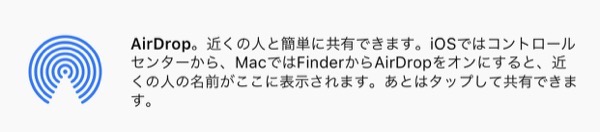
この表示がど真ん中に出ます。AirDropできるデバイスが近くにある場合、少し待つと、この表示がAirDropできる対象に変わり、送り先をタップすると送れる。そんだけ。
自分の環境はパソコンはmacとiPhoneですが、設定なんて特にした記憶がありません。普通に楽チンポン。うまく相手先が表示されなかったり、転送できない場合は、上述の公式から設定を見直してみてください。なぜかwifiとBluetooth両方ONとか書いてあるので、両方使ってんのかな?
相手先が表示されない、そんな時
とはいえ、あれ?って思うことはそれなりにあったりもします。どっちやねん(笑)特に相手先を選択したいんだけど一向に表示されない…そんな時の自分なりのコツ、と言うかしばらくこの方法が正しいと思ってました。
やり方は別に特別でもなく、送り先のFinder開いて左にある「AirDrop」を選択。
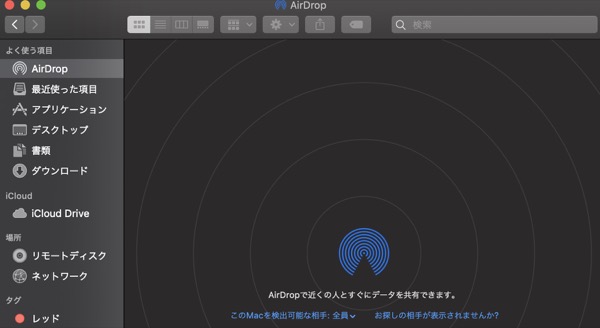
こんだけ。そうすると「あぁそうだったそうだった、AirDropしたいんだったわ俺」ってな具合にiPhone側に送り先のmacが表示されます。むしろ絶対忘れてたやろ、お前。
違和感はここからだ
で、むしろここからが本題で、上述のようにFinderでAirDropを選ぶじゃないですか。Finderですよ?選んだの。だから画面は、
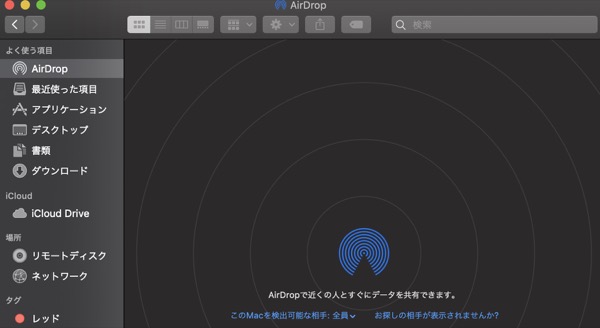
これなわけですよ、Finder。で、実際iPhoneからAirDropするとここにファイルがピコーんて追加される…と思いきや、右下の「ダウンロードフォルダ」がピョコーん!って跳ねて、
「ダウンロードフォルダ」に格納されるんですよ!
ここじゃないんかーい!ってなりませんか?俺だけ?
いや、実際ダウンロードされてるんだから至極まっとうな動きだと思いますよ、ダウンロードフォルダ。だけど…Finderまで開いて待ってるのにそこって…と、一人モヤモヤしたので書きなぐってみました。
まとめ
AirDrop便利ですよねー。相手がWindowsでもできるんですかね?それにしても一人モヤモヤします。一人でも共感してくれる人がいたら嬉しいです。
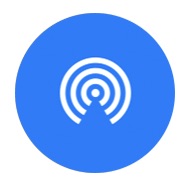
コメント